
こんにちは、はやとです!
今回は、
Excel初心者向けに
今回紹介するショートカットキー
を覚えるだけで、
残業が減り、周りと差がつく時短術
をお伝えしますね。
もし、今あなたが、
「パソコンを使う業務をしているが
もっと仕事が早くなりたい...」
「毎月残業していて、
少しでも早く帰りたい...」
「周りの同期や同僚と差をつけ
たい...」
このようなことで困っていたら
今回ご紹介する方法を試してほしいです。
めちゃ効果あります!
1ヶ月後には、
業務時間がおよそ20時間減り、
3ヶ月後には、
トータルで60時間も残業を減らすことができ、
周りと差をつけることができるでしょう。

3ヶ月でここまで成果が出るのか、
と怪しく思うかもしれませんが、
僕自身この期間で
最大でそれぐらいの成果がでました!
「え、なんか今日いつもより
早く上がれてる!」
そんな感覚です。
しかし、僕は1年以上、
毎日4時間以上
残業をしていました。

毎日、会社から与えられたことを
精一杯頑張っていたつもりでしたが、
全く仕事が終わらず、気づいたら
を過ぎ、毎日残業というのが
当たり前の毎日でした。
特に仕事だけでなく、
パソコンの操作自体
に時間がかかっていました。
全く仕事が終わらず、
その割に評価も上がらず
「一体、何をすればこの長い残業を
減らせるんだ?」
「どうやったら効率的にできるんだ?」
と常々思っていました。
僕に欠けていたものは
「時間の考え方」でした

時間というのは1秒1秒の積み重ねです。
「いやいや、そんなのわかってるよ!」
と思いますよね?
では、朝起きてから
仕事に行くまでの支度が1時間
だったとしましょう。
内容としては以下です。
朝起きてトイレに行く→1分
洗濯機を回す→1分
あなたはこれを毎朝
計測して行っていますか?

ほとんどの方は、無意識的に
していると思います。
では、「毎朝15分多く寝たい」
と思うと、この支度の中から
短縮できるものを探します。
そうすると、
15分削れる箇所がある
と思いませんか?
それを仕事にも置き換えるのです。
そう考えると
当時の僕に抜けていたのは
「時間の考え方」でした。

毎日頑張っているけど、
残業が減らない。
もっと効率よく働きたいけど
方法がわからない。
その解決法は、
まずは時間の考え方
だったのです。
「1分1秒でも無駄な時間を減らせるように」
と時間を削る方法を自分なりに
考え抜いた結果たどり着いたのが、
業務で多くの時間を使う
パソコンのショートカットキー
を活用した時短術
でした。
この状態を打開するために
僕が取った方法…

パソコンの操作を早くするために、
以下のようなことをしました。
①ショートカットキーを勉強する
②それを1か月行う
③途中、地道にやりたくなっても
必ず勉強した方法で実践する
④実際に月ベースでの残業時間を調べる
この方法、
実際に取り組んでみれば分かりますが、
非常に効果がでます!
僕は1ヶ月でトータルで20時間以上
残業時間を短縮することができ、
定時で上がれる日もありました。
残業を減らす鍵は
ショートカットキー
だった!

実際に残業が減り、実感したのは
仕事は作業の積み重ね
だということでした。
例えば、
普段のパソコンの操作が
ショートカットキーを覚えることで
1日あたりおよそ1時間の短縮
ができたとしましょう。
月に20回出勤するとして、
1時間×20で20時間。
ショートカットキーを
勉強するだけで
1か月でおよそ20時間の時短
になります。
たったそれだけで
「毎月20時間以上早く退勤できる」
「+αで20時間分の仕事ができる」
と考えると、やってみたくなりませんか?
パソコン初心者向け
画面切り替え
ショートカットキー3選

僕が実際に使っていた
ショートカットキーの時短術3選
を簡単に載せておきます。
①Windowsキー+D
1つ目に紹介するのは、
デスクトップを開く
ショートカットキーです。
Windowsキーというのは
下記のようなキーです。

Windowsキー+Dを押すことで
たくさんのファイルを開いていても
一気にデスクトップに戻る
ことができます!
②Windowsキー+E
2つ目に紹介するのは、
エクスプローラーの表示です。
パソコンでの作業中に、
「USBのデータを見たいな」
「共有フォルダにあるデータを
閲覧したいな」
といったときに、
Windowsキー+Eを押すと、
下記のように
ファイルなどが保存されている
エクスプローラーを開くこと
ができます!
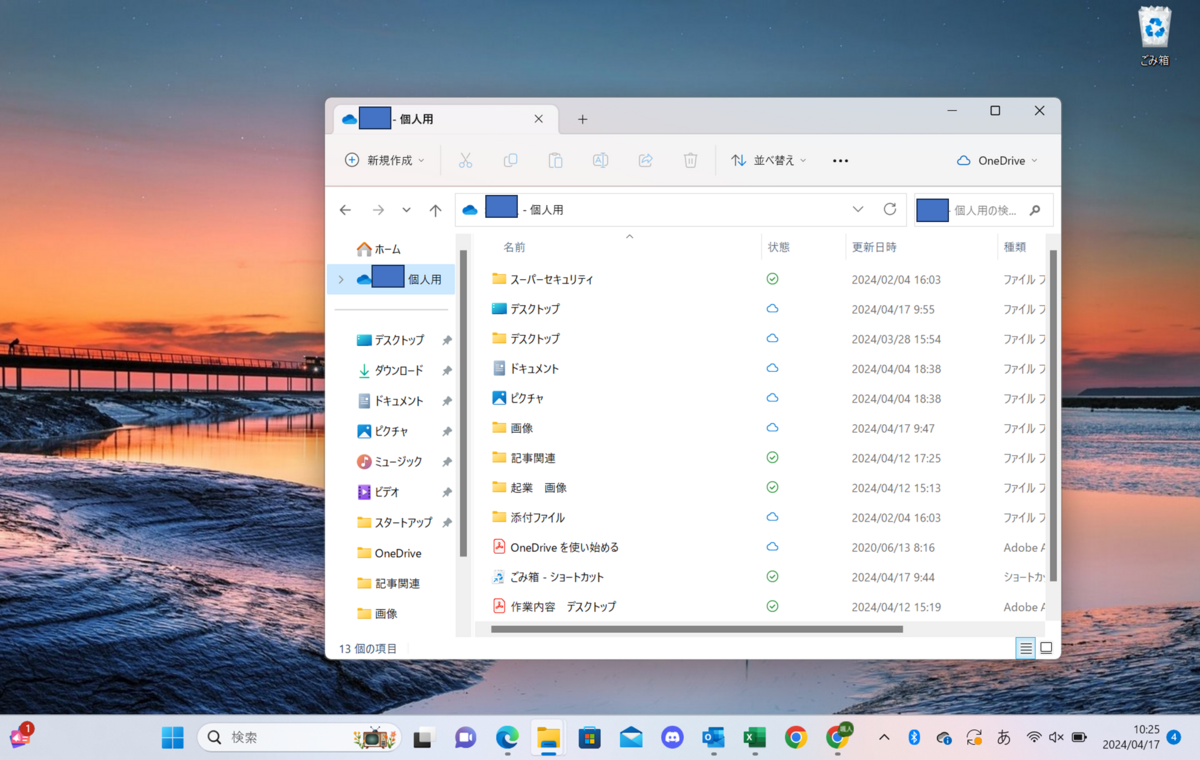
③Alt+Tab
最後にご紹介するのは、
画面の切り替えです。
たくさんのファイルを
開いて作業している際に
前回開いていた他の
ExcelやWord、フォルダの
画面に戻りたいと思った際、
Alt+Tabキーを押すことで
その画面に飛ぶことができます!
画面としては、下記のような
画面になります。

※Altキーを押しながらTabキーを
何度もクリックしていくと
選択画面を変えることができます。
今回ご紹介した、
主にパソコンの画面切り替え
に関するショートカットキーは
職場や業種によって
応用を利かせることで
より効果が出ます!
本日ご紹介したショートカットキーは
パソコンを使っていれば
すぐに試せるものばかりですので
この後すぐに試してみてください!